16 הדרכה אפקט עשן צעד אחר צעד בפוטושופ


16 הדרכה אפקט עשן צעד אחר צעד בפוטושופ
במדריך זה, תלמד כיצד להפוך תמונה לאפקט צילום עשן על ידי ביצוע 16 הדרכות צעד אחר צעד בנושא אפקט עשן בפוטושופ. זה מאוד קל ללמוד ואתה תהיה מרוצה מהתוצאות המדהימות ותוכל אפילו להתנסות כיצד תרצה לשלב את מברשות העשן והתמונה שבה תשתמש..
אם אתה רוצה להשתמש בתמונה ובמברשת העשן שבה אני משתמש תוכל להוריד אותה מכאן:
דֶגֶם: https://reine-haru.deviantart.com/art/Rowena-Braids-Stock-268905936
מברשות עשן:
https://www.brusheezy.com/brushes/48403-25-hi-res-smoke-brushes
https://xresch.deviantart.com/art/22-Normal-Smoke-Brushes-197982419
אז בואו נתחיל.
1. בחירה מהירה
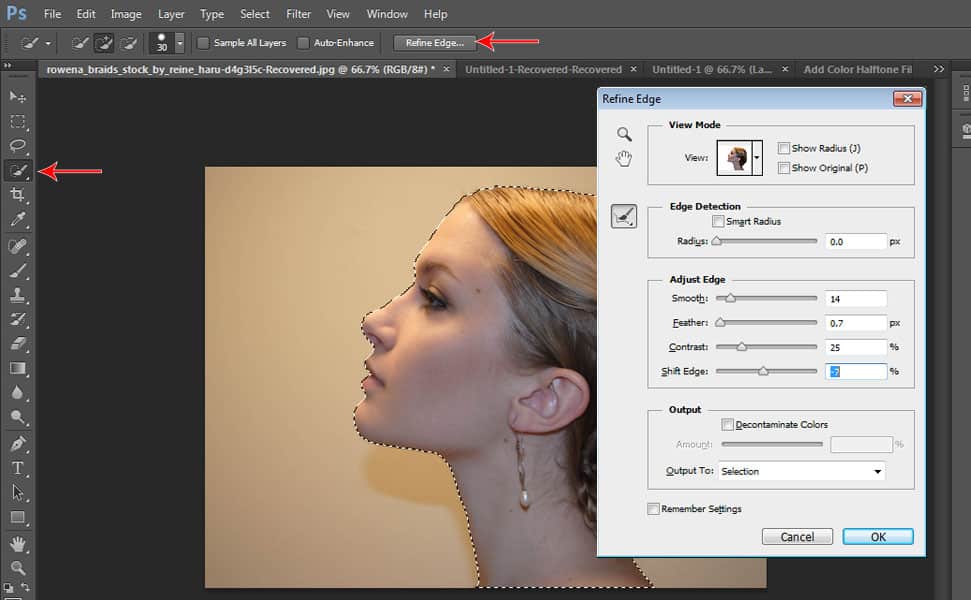
פתח את התמונה שבה ברצונך להשתמש ולאחר מכן עקוב אחר המודל באמצעות ‘כלי הבחירה המהירה’. הקפד לאתר אותו כראוי. לאחר מכן לחץ על ‘צמצם קצה’ ולאחר מכן הגדר את ‘חלק’ על ידי הקלדת 14, ולאחר מכן את ‘נוצה’ 0.7, ולאחר מכן ניגודיות 25, הזז קצה -7.
2. הוסף מסכת שכבה
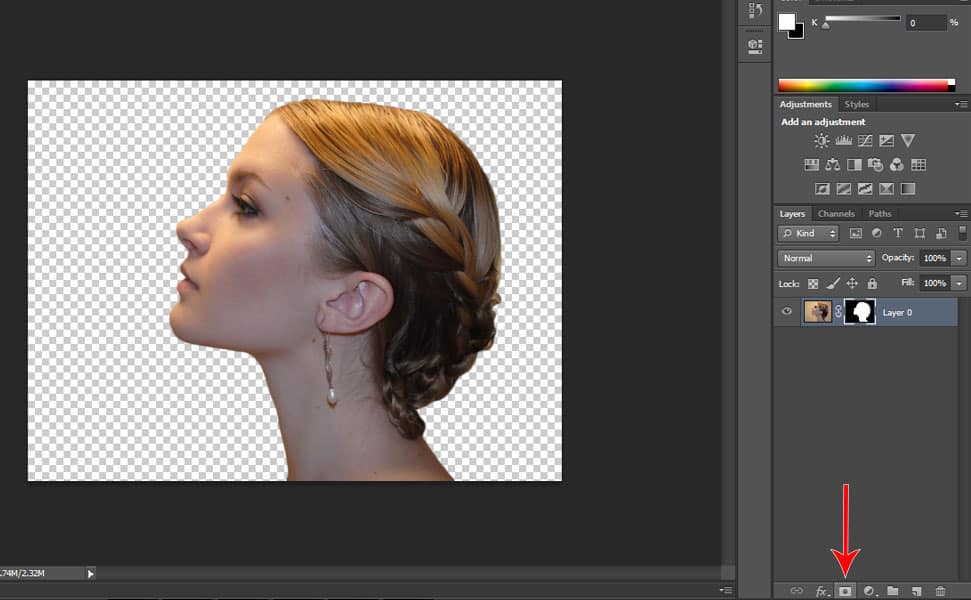
חתוך את הדגם מהרקע על ידי בחירת שכבת הדגם ולאחר מכן לחץ על הסמל ‘הוסף מסכת שכבה’, הממוקם מתחת ללשונית השכבה כפי שניתן לראות בתמונה.
3. שנה את גודל הקנבס
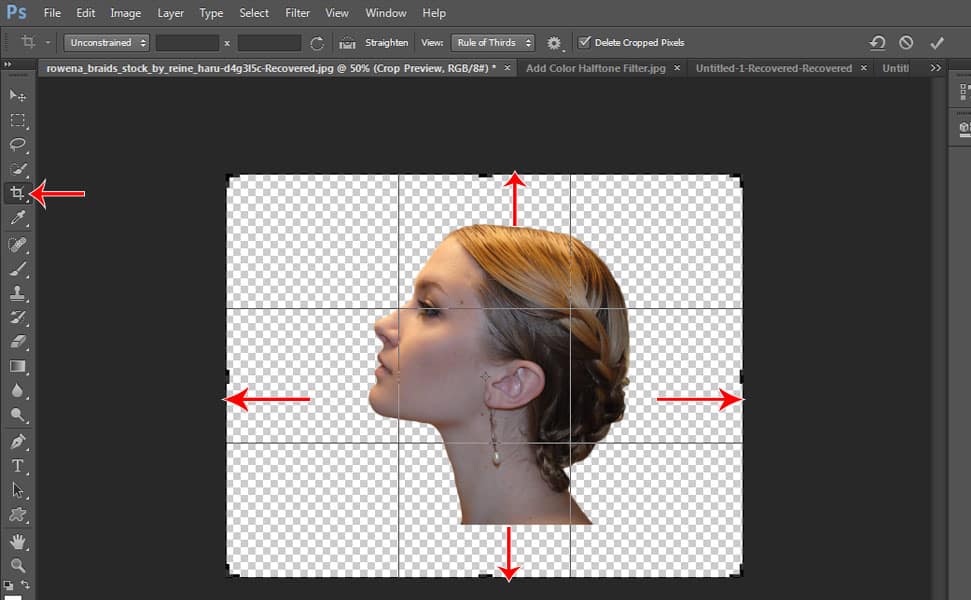
על ידי בחירת כלי החיתוך, הרחב את בד הציור של התמונה, הרחב אותו והגדיל את החלק העליון והתחתון. פשוט גרור את הפינות כדי להגדיל את הבד.
3. המר לאובייקט חכם
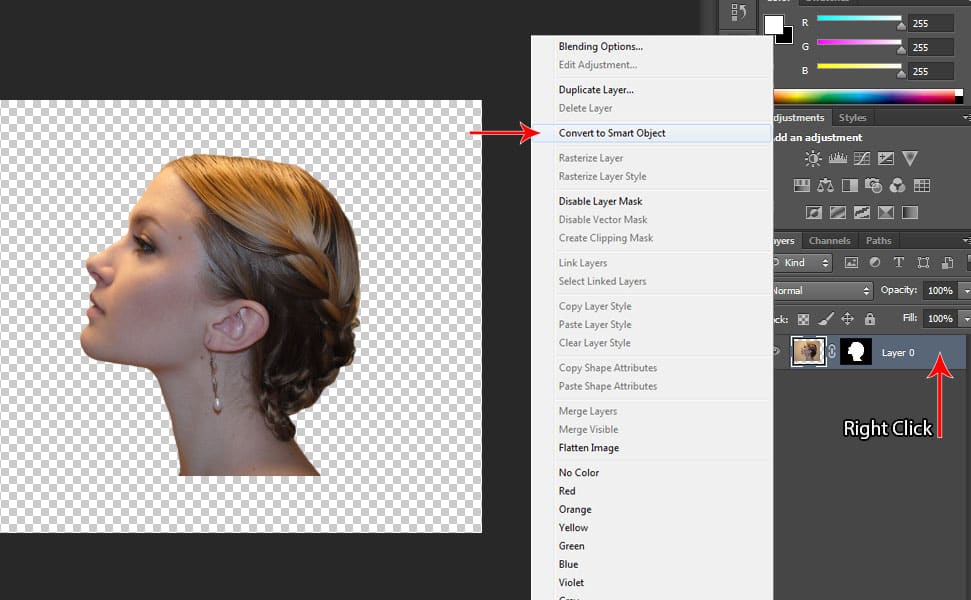
לחץ לחיצה ימנית על השכבה ולאחר מכן בחר ‘המר לאובייקט חכם’.
4. שנה את גודל תמונת הדגם
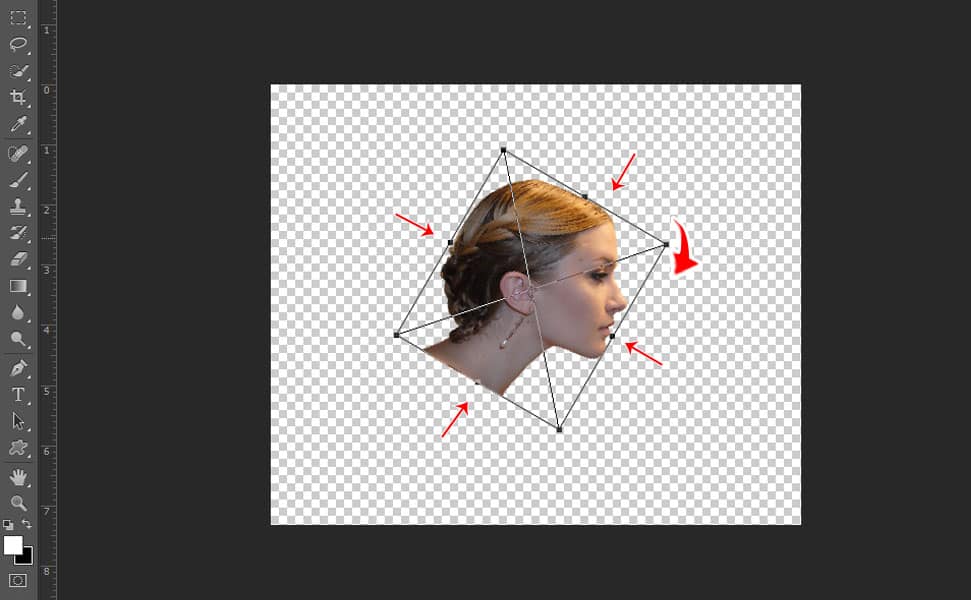
הקטן אותו מעט על ידי לחיצה על CTRL + T תוך החזקת ‘Shift’ במקלדת כדי לשמור על הפרופורציה, כך יהיה לנו מקום לאפקטים שלנו מאוחר יותר, לאחר מכן לחץ באמצעות לחצן העכבר הימני ובחר ‘הפוך אופקי’ וסובב אותו מעט על ידי לחיצה על ‘Shift’, לחץ על הצדדים ומצא את הסמן המסתובב וגרור אותו בזווית של 30 מעלות ואז הקש enter.
5. צור רקע מילוי שיפוע
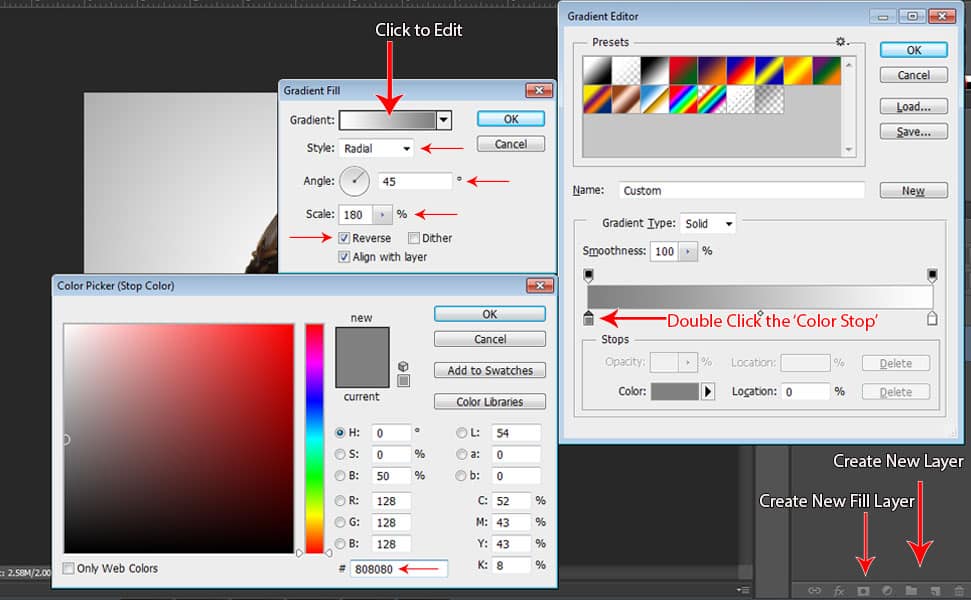
הוסף שכבה חדשה לרקע על ידי לחיצה על הסמל ‘צור שכבה חדשה’, הממוקם מתחת ללשונית השכבה ואז גרור את השכבה החדשה שיצרת ממש מתחת לשכבת הדגם. לאחר מכן, לחץ על הסמל ‘צור שכבת מילוי חדשה’ הממוקם בצד שמאל של הסמל ‘צור שכבה חדשה’ ולאחר מכן בחר ‘שיפוע’. לאחר מכן בחר את שיפוע השחור-לבן ולאחר מכן שנה את הצבע השחור ל- 808080 על ידי לחיצה כפולה על ‘עצירת הצבעים’ ושנה את מספר הצבע. לאחר מכן הגדר את ‘זווית’ ל -45 מעלות, 180 עבור ‘סולם’, ולאחר מכן סמן את התיבה ‘הפוך’, ולאחר מכן בחר רדיאלי עבור ‘סגנון’.
א ב ג
6. שכפל את שכבת המודל
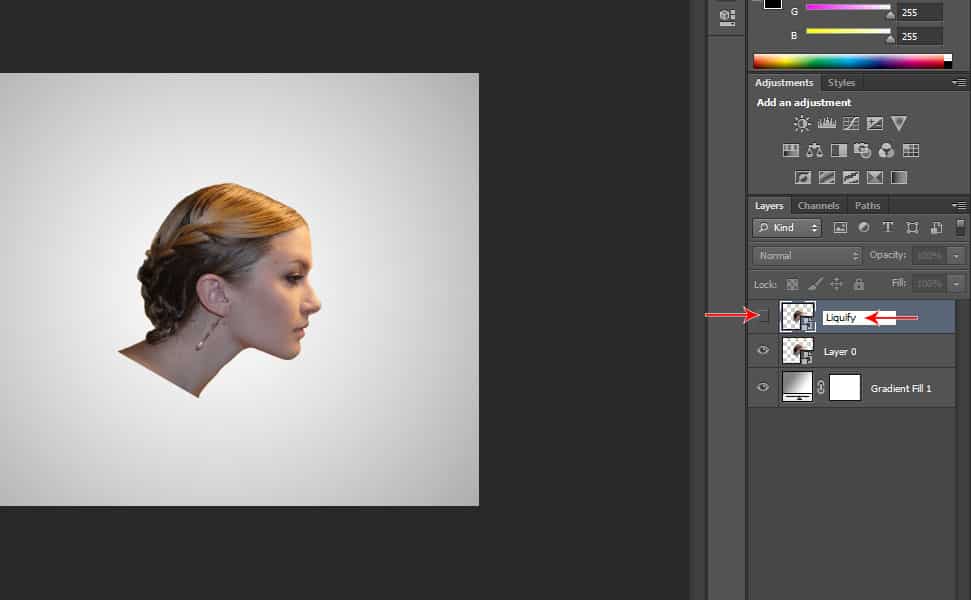
הקש CTRL+J כדי לשכפל את שכבת הדגם ולאחר מכן שנה את שמו ל’נוזל ‘. נזדקק לשכבה ‘Liquify’ זו לצורך ההשפעות מאוחר יותר. לעת עתה, בואו רק להסתיר את הנראות של שכבת ‘נזיל’ על ידי ביטול סימון תיבת החשיפה הממוקמת בצד השמאלי של השכבה.
7. הוסף שכבת מילוי מפת מעבר צבע
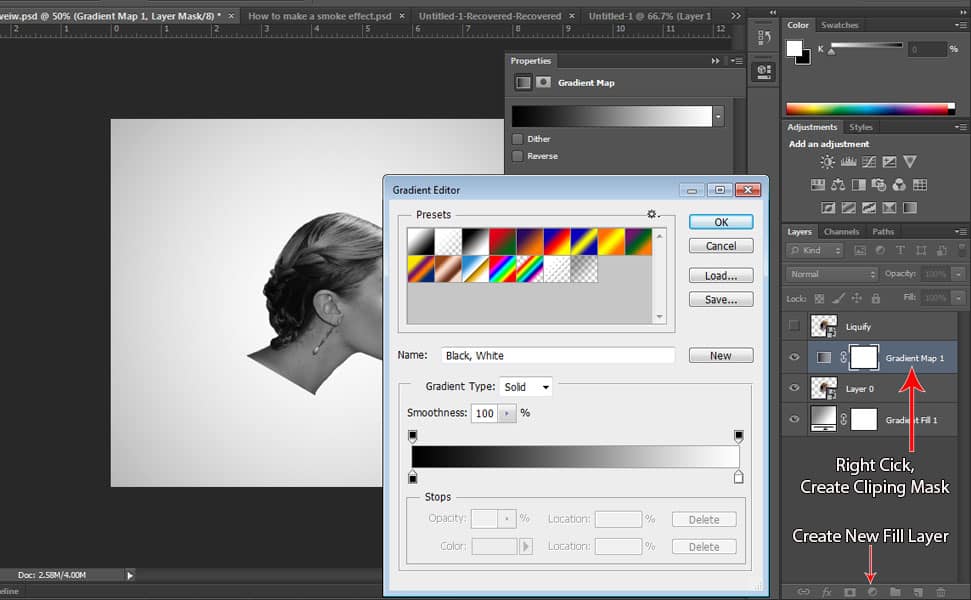
בחר את שכבת הדגם ולאחר מכן לחץ על הסמל ‘צור שכבת מילוי חדשה’ ובחר ‘מפת מעבר’ ולאחר מכן בחר את שיפוע השחור -לבן. לאחר מכן הצמד אותו לשכבת הדגם על ידי לחיצה ימנית על ‘שכבת מפת השיפועים’ שיצרת זה עתה ובחר ‘צור מסכת גזירה’.
9. הוסיפו שכבת מילוי בשחור -לבן
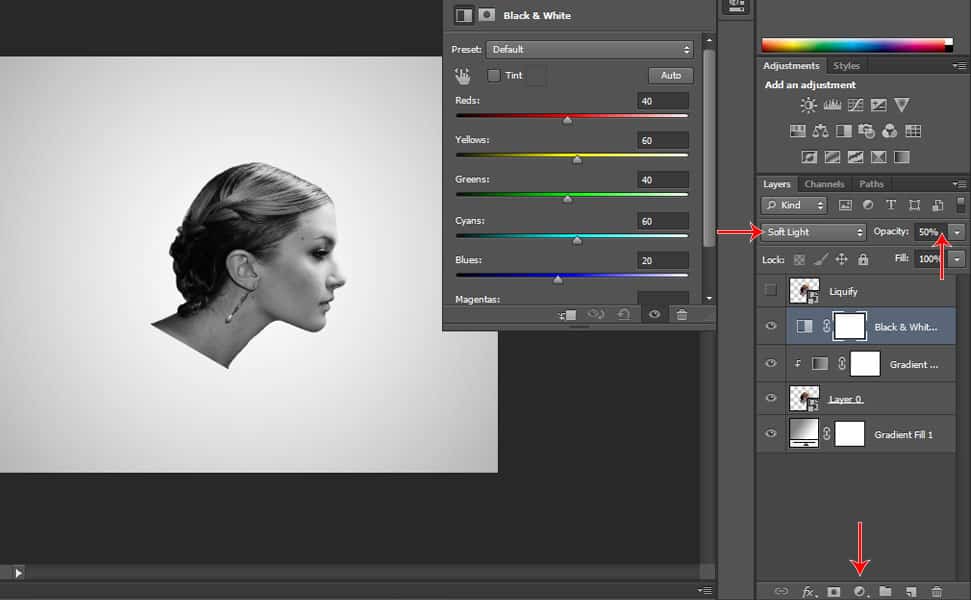
עבור שוב אל ‘צור שכבת מילוי חדשה’ אך הפעם, בחר ‘שחור ולבן’ ולאחר מכן שנה את מצב המיזוג ל’אור רך ‘ושנה את האטימות ל -50% כפי שמוצג בתמונה. לאחר מכן לחץ באמצעות לחצן העכבר הימני על השחור & White Layer ולאחר מכן בחר ‘צור מסכת חיתוך’.
11. מרחי מסכת שכבה שחורה
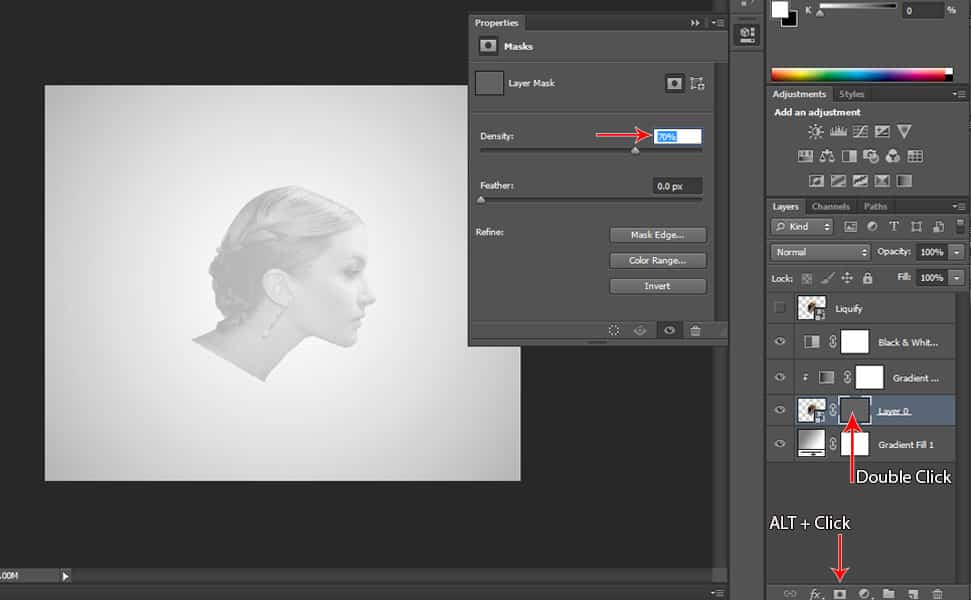
לחץ על שכבת הדגם ולאחר מכן הקש Alt + לחץ על הסמל ‘הוסף מסכת שכבה’ כדי להחיל מסכת שכבה שחורה על שכבת הדגם. יישמתי טכניקה שבה אני יכול לראות מעט את פני הדוגמנית על ידי לחיצה כפולה על מסכת השכבה ואז לשנות את ‘צפיפות’ ל -70% כך שאוכל לראות באיזה חלק של הפנים אני מצייר את מברשת העשן שלי..
12. הסר מעט מהפנים של הדוגמנית
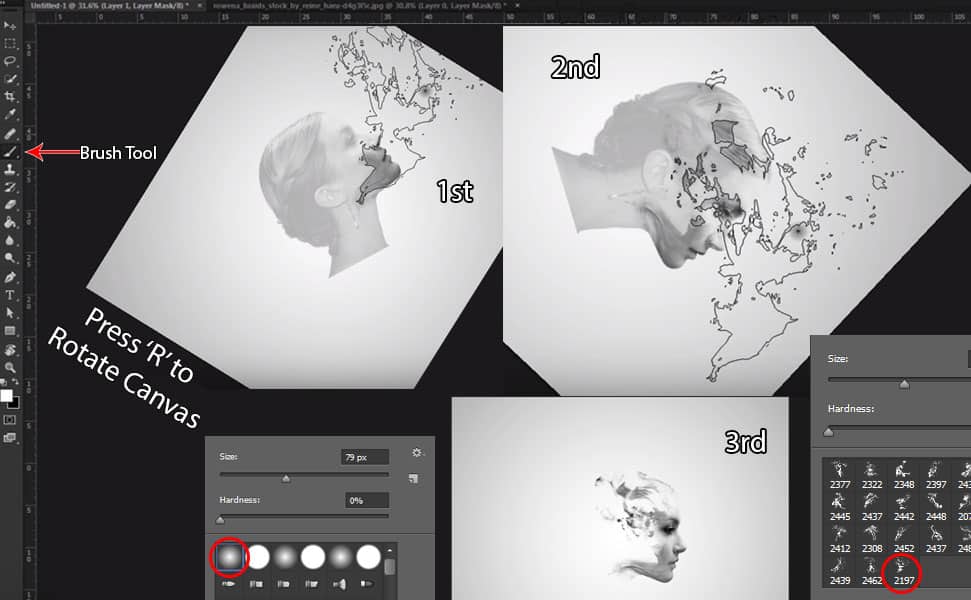
לחץ על כלי המברשת ולאחר מכן בחר 2197 מברשת עשן שהורדת מכאן. (אם אינך יודע כיצד לטעון את המברשות, בדוק את זה 13 צעד אחר צעד שיעורי אפקט הפיזור ב- Photoshop @ שלב 11 ילמד אותך כיצד לטעון מברשות שהורדת זה עתה.) תלוי בך איך אתה רוצה להיראות אבל אני אוהב לסובב את הבד על ידי לחיצה על R ואז לצחצח את פני הדוגמנית כפי שמוצג בתמונה. כפי שאתה יכול לראות קודם, צחצחתי באזור הפה, השני צחצחתי סביב העיניים ואז את השלישית, שיניתי את צפיפות מסכת השכבה בחזרה ל -100% ואז הברשתי את העיניים והאף כדי לחשוף אותה בעזרת מברשת עגולה רכה..
13. שכפל את שכבות המילוי
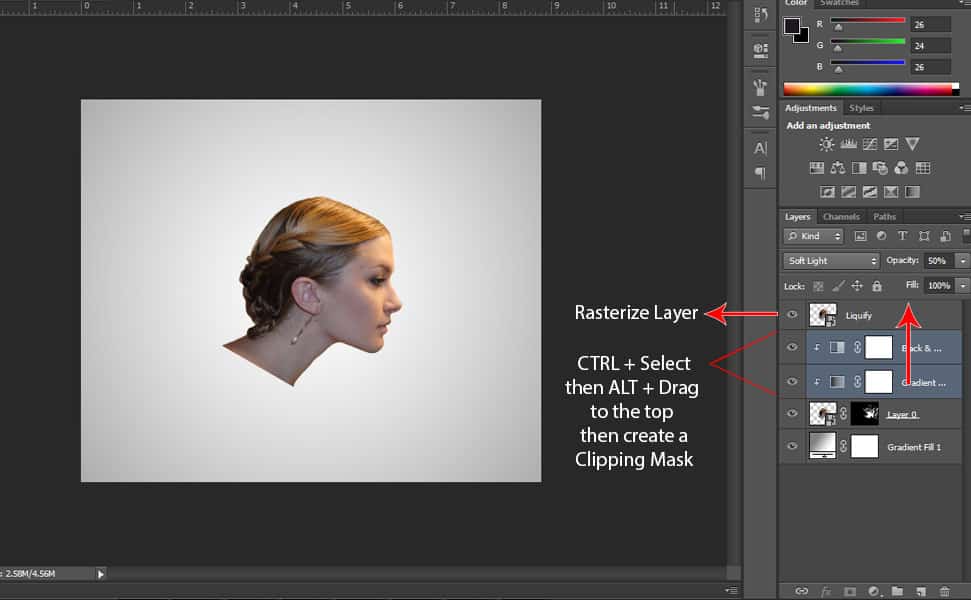
הדבר הראשון שצריך לעשות הוא להפוך את שכבת הנוזלים לגלויה על ידי לחיצה על תיבת החשיפה הממוקמת בצד שמאל של שכבת הנוזלים. לאחר מכן, שכפל את מפת השיפוע ושכבת המילוי בשחור -לבן על -ידי הקשה על CTRL + בחר בשתי השכבות ולאחר מכן הקש על ALT ואז גרור אותה לראש השכבה ‘נזיל’. לאחר מכן צור מסכת חיתוך לשתי שכבות המילוי על ידי הקשה על CTRL + ALT + G. הדבר הבא לעשות הוא ללחוץ לחיצה ימנית על שכבת ‘נזילות’ ולאחר מכן לבחור ‘Rasterize Layer’.
14. הוסף שכבת ‘רמות’
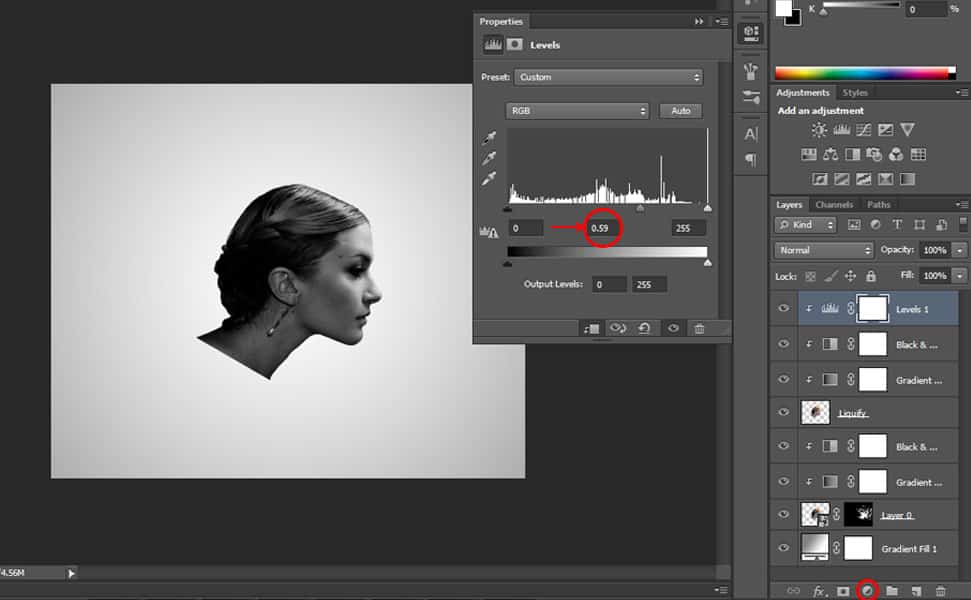
כדי להפוך אותו לכהה מעט יותר, הוסף שכבת מילוי חדשה על ידי לחיצה על הסמל ‘צור מילוי חדש’ הממוקם מתחת לכרטיסיית השכבות ולאחר מכן בחר ‘רמות’ ולאחר מכן עשה את זה מעט יותר כהה על ידי הקלדת 0.59 ברמת האמצע כפי שמוצג בתמונה.
14. לחסל את שכבת ה’נוזל ‘
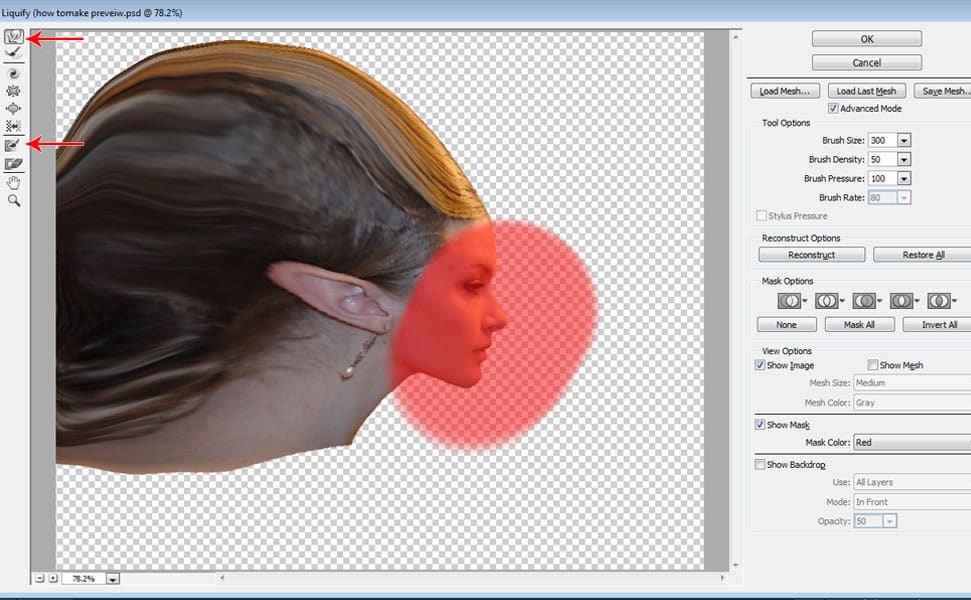
כעת אנו מוכנים להנזיל את שכבת ה’נוזל ‘שלנו, לכן הקפד לבחור את שכבת הנוזלים ולאחר מכן עבור לכרטיסייה סינון ולאחר מכן בחר’ נזיל ‘(לקיצור דרך הקש Shift + CTRL + X). בחר את ‘כלי הקפאת המסכה’ והברש אותו על הפנים כך שכאשר נשתמש ב’כלי עיוות קדימה ‘מאוחר יותר, לא תוכל לעוות את הפנים. לאחר מכן בחר ‘כלי עיוות קדימה’ ועיוות את הצד השמאלי של הראש והפיץ אותו לצדדים כפי שמוצג בתמונה.
15. הוסיפו מסכת שכבה שחורה
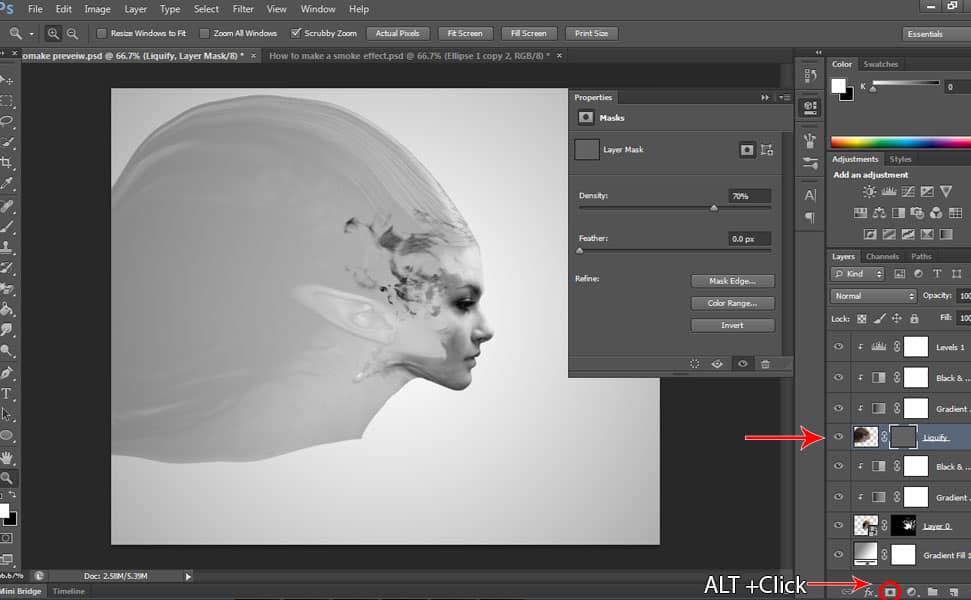
בחר בשכבה ‘נזיל’ ולאחר מכן לחץ על ALT + לחץ על הסמל ‘הוסף מסכת שכבה’ הממוקם מתחת לכרטיסיית השכבה, ולאחר מכן שנה את ‘צפיפות’ על ידי לחיצה כפולה על מסכת השכבה השחורה ולאחר מכן שנה את ‘צפיפות’ ל -70% כך שתוכל דע היכן לצחצח את מברשת העשן שלך לצורך ההשפעות.
16. השתמש במברשת העשן
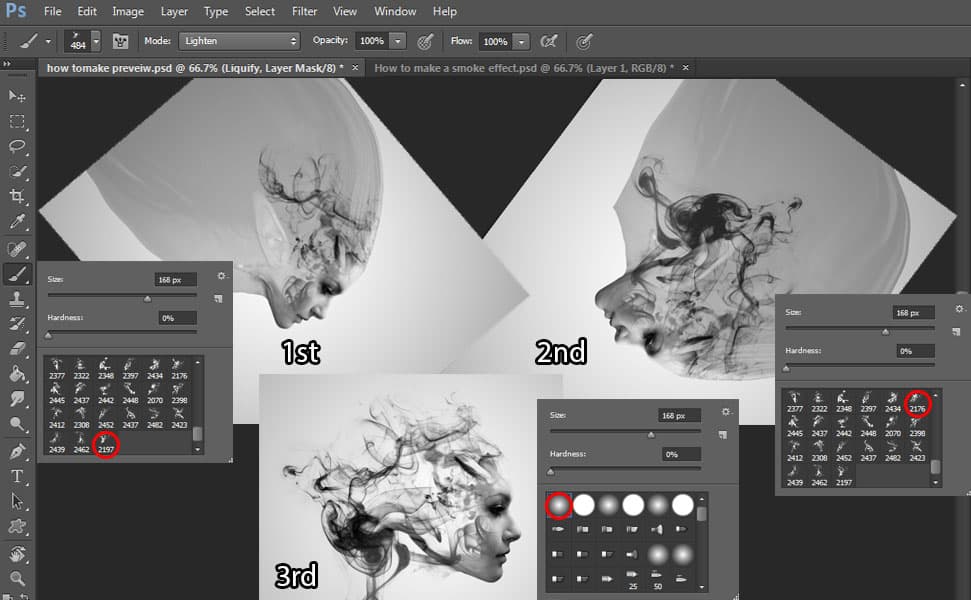
לאחר יצירת מסכת השכבה השחורה, בחר את מברשת העשן 2482 ואז הברש אותה ממסיכת השכבה השחורה, כפי שמוצג בתמונה הראשונה, שוב סובבתי את הבד ואז השתמשתי במברשת עשן 2176 לתמונה השנייה ואז שיניתי את צפיפות מסכת השכבה בחזרה עד 100%. ואז אני בוחר את המברשת העגולה והרכה ומשנה את החזית ללבן ואז מנקה מעט באף, בפה ובעיניים כדי שיהיה קצת ברור.
אז סוף סוף סיימנו! אני מקווה שהלכת במדויק אחר ההדרכה צעד אחר צעד לאפקט עשן ואם יש לך שאלות, אל תהסס להגיב למטה.
